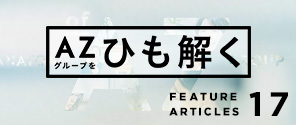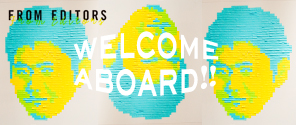Adobe InDesign CS 5.5の「ここ」がささった|便利&安心機能で作業効率アップ!
2012/01/31 22:00
こんにちは。デザイナーの本田です。
基本的に、家電やマックは、説明書を読まずに勘で使っちゃうタイプなので、
InDesginのお勉強をしたのはInDesignデビューのCS2以来。
現在はCS3がメインで、わからない事はその都度調べる感じで使用しています。
そんな感じなので、今回の講習会では、おお!という驚きがたくさん!
その中から、会場がざわざわっとなった(気がした)機能をいくつかご紹介したいと思います。
1) 角丸
選択ツールでフレームを触ると、青と黄色の謎の四角が右上に現れます。
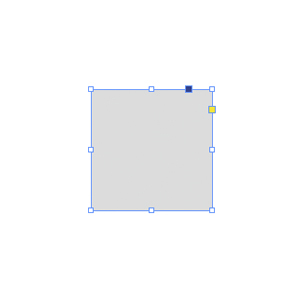
青い四角を持ってテキストボックスにドラッグするとインラインオブジェクトになります。
そして黄色い四角が、角丸を編集するツール。
shift+ドラッグで、このように個別の角を調整して、
全ての角のサイズが違うオブジェクトを作成することも可能です。
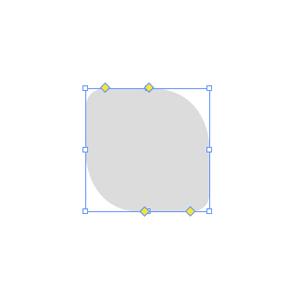
しかし、角丸の数値がしっかり決められないと気持ち悪い〜という方も多いかと思います。
そんな方は、もちろん角オプションで数値を入力できるので安心。
感覚でざっくりと形をつくってから、角オプションで数値を整えれば
手早くオブジェクトが作れそうですね。
さらに、個別の角のサイズとシェイプまで変えられるようです。
ちょっと複雑な形を作りたい時にパスファインダを駆使したり、
わざわざイラレで作成しなくても良さそうなので便利です。
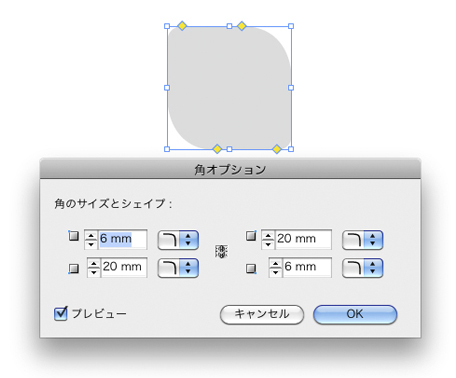
そして、一同、心の中で拍手をしたであろう仕様が…
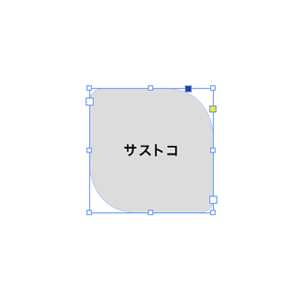
これまで、フレームに角丸を適用すると、
中のテキストが天地中央揃えにできなかった点が改善されたこと。
これで、ちょっとしたアイコンや仕掛けの作成がラクになります。
2) 写真の配置
複数写真を配置する時に便利な機能です。
複数写真をまとめて選択した状態でInDesignドキュメント上にまとめてドラッグ。
マウスをドラッグさせながら範囲を指定する時に矢印キーを押すことで、
指定の範囲を分割し、複数写真を等間隔に配置することができます。
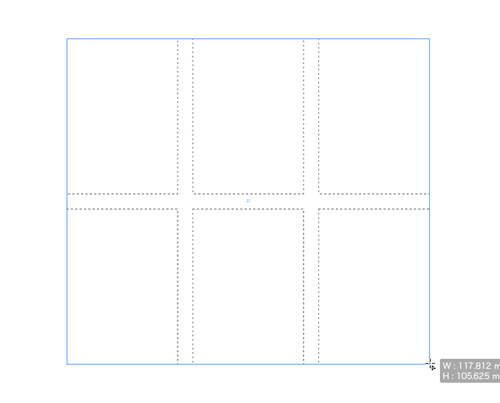
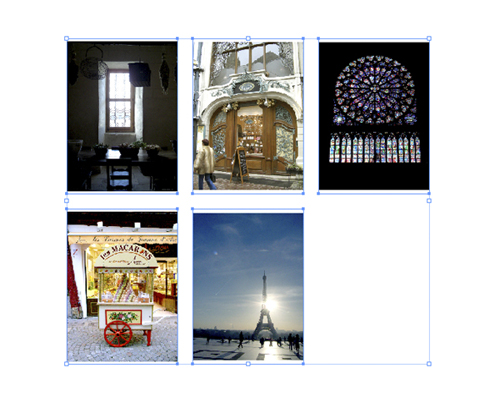
まずはざっくりレイアウトを組む時なんかに、時間短縮できそうですね。
3) 間隔ツール
個人的にこれは便利…!と思ったのがこちら。ツールパレットにある間隔ツールです。
オブジェクト間をクリックすると、その間隔が何ミリを教えてくれます。
これまで、XY値から計算したり、ガイドを引いたり…地道に間隔を計っていましたよ。
他に何か良い方法があったのかもしれませんが…
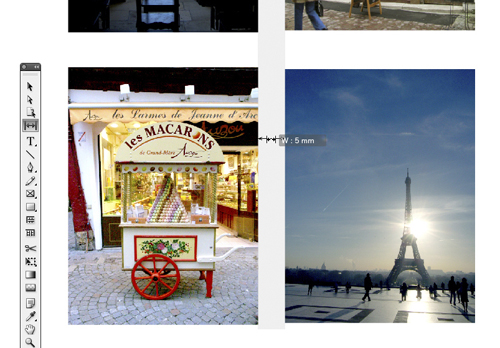
commandキーを押しながらドラッグする事で、
オブジェクト間のスペースの位置や間隔を調整、
siftキーを押しながらドラッグすれば、オブジェクトを個別に調整する事も可能です。
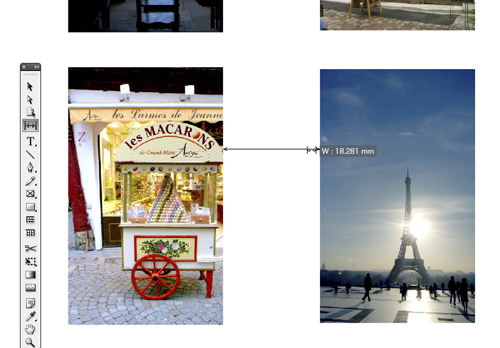
4) ページツール
一冊の本の途中に別丁でサイズの違うページが挟み込まれる事がありますよね。
これまで、別ドキュメントを作成して対応していたものが、
1つのドキュメント内に複数の判型を混在させることができるようになりました。
ページツールで該当のページを選択して、左上に出るページサイズの数値を変更するだけ!
簡単にページサイズを変更できちゃいます。
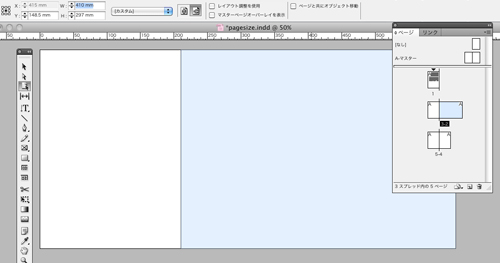
ただ、簡単に変更できちゃうだけに、意図せずうっかり触ってしまわないか心配です。
でも、そこは常時プリフライト機能を使えば安心!
ページサイズをチェックする設定のプロファイルを作成しておけば、
うっかり触ってしまっても、エラーとして検出してくれます。
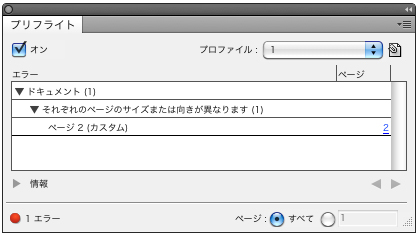
プリフライト機能が強化されたのは、とても心強いなと思いました。
ここでは取り上げませんが、リンクパネルの充実等、データチェック系の機能が強化されると、
入稿時に慌てなくて良いので助かります。
5) 段落スタイル
段落スタイルにもいくつか便利な機能が追加されています。
まずは「全角スペースを行末吸収」。
「?」の後の全角アキが行頭に来ると、段落頭の一字下げのように見えてしまうので
これまで1つ1つ確認してつぶしていました。
しかし、文章に文字修正が入った場合、位置がずれるので危険です。
「全角スペースを行末吸収」にチェックを入れるだけで、
それを自動的に解消してくれるので便利! かゆい所に手が届く機能です。
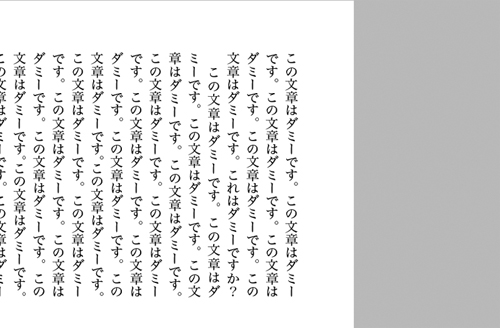
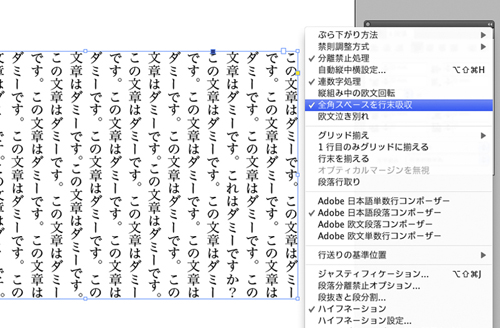
最後に、なぜか会場がどよめいた機能がこちら、「欧文泣き別れ」。
なんだか字面だけで悲しい気持ちになってしまうのですが…
日本語組版に欧文が混じる時に、字切りが悪くて字間がパラパラ空いてしまうことがあります。
字切りは無視して、とにかくおさまりの良い所で改行してしまおうというのがこの機能です。
組版ルールは無視したくないので、通常、色々な所の字間を調整したりして
なんとか整えている部分ではありますが、
文字数の調整が不可だったりしてどうにもならない時もあります。
例えば文中に長いURLが入って来た時なんかは、
けっこう頼っちゃう機能かもしれないなと思いました。
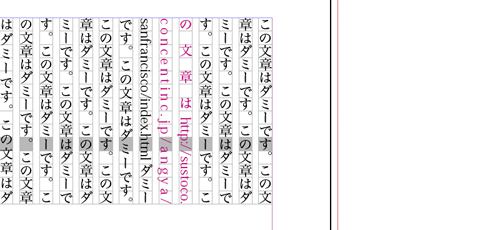
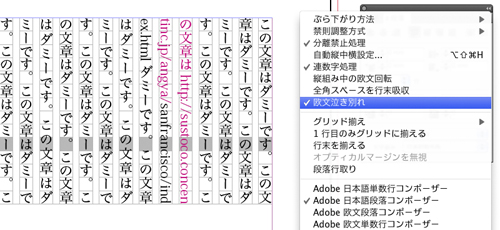
*
すっかり長くなってしまいましたが、他にも色々便利な機能をたくさんご紹介いただきました。
全体としては、より感覚的に使えるようになった一方、
事故を起こさないための細やかな配慮も行き届いている印象です。
うまく使いこなせば、これまでよりも作業効率をアップさせられそうです。
せっかく開発者の方が私たちの仕事が便利になるように工夫をして下さっているのだから
勉強せずに使ってちゃ失礼ですね。CS3を感覚で使っていた自分を反省です。
でも、私のような直感派でもそれなりに使えちゃう、
そんなAdobe製品が好きだったりします。
- Category:
- 勉強会・セミナー
- [ジャンル]
- 未分類 (1)
- 編集会議 (1)
- 日常風景 (49)
- イベント (11)
- サストコバックナンバー (19)
- 勉強会・セミナー (30)
- 本の紹介 (3)
- デザインを肴に… (1)
- 社員のおすすめ (5)
- インタビュー・対談 (10)
- Welcome Aboard!! 2013 (13)
- デザイナーズ Tips (9)
- Special Contents (11)
- おしゃれ行脚 (2)
- Ebisu de ランチ (4)
- Input & Output (2)
- インターンシップ (5)
- 渡邊課 (5)
- [月別アーカイヴ]
- 2020年4月
- 2019年8月
- 2018年11月
- 2017年11月
- 2017年7月
- 2017年1月
- 2016年10月
- 2016年8月
- 2016年7月
- 2016年6月
- 2016年4月
- 2015年11月
- 2015年10月
- 2015年8月
- 2015年7月
- 2015年6月
- 2015年5月
- 2015年4月
- 2015年3月
- 2015年2月
- 2015年1月
- 2014年12月
- 2014年11月
- 2014年10月
- 2014年8月
- 2014年7月
- 2014年6月
- 2014年5月
- 2014年4月
- 2014年3月
- 2014年2月
- 2014年1月
- 2013年12月
- 2013年11月
- 2013年10月
- 2013年9月
- 2013年8月
- 2013年7月
- 2013年6月
- 2013年5月
- 2013年4月
- 2013年2月
- 2013年1月
- 2012年12月
- 2012年11月
- 2012年10月
- 2012年9月
- 2012年8月
- 2012年7月
- 2012年6月
- 2012年5月
- 2012年4月
- 2012年3月
- 2012年2月
- 2012年1月
- 2011年12月